내용
WordPress는 기본적으로 WordPress 사이트 포털의 기능을 확장하는 데 사용되는 소프트웨어 응용 프로그램인 수많은 플러그인을 지원합니다.
사용 가능한 수천 개의 플러그인 중 하나는 BuddyPress입니다.
웹사이트를 위한 현대적이고 직관적이며 강력한 무료 소셜 네트워크 소프트웨어를 찾고 있다면 BuddyPress가 최고의 옵션 중 하나입니다. 😉
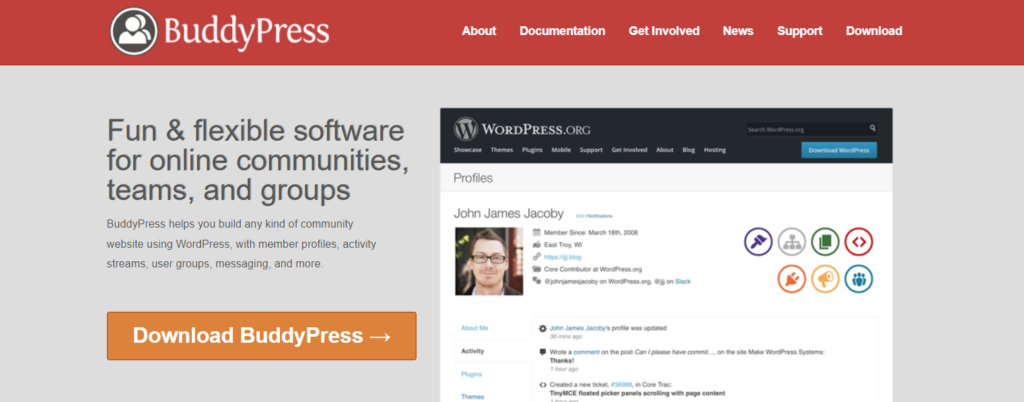
이 BuddyPress 리뷰에서는 장단점과 함께 설치 프로세스, 업데이트, 이점, 기능, 구성 요소, 호환 장치 및 호스트와 같은 주제에 대한 근거를 다룰 것입니다.
버디프레스란?
John Jacoby, Bonne Gorges 및 Paul Gibbs가 개발한 BuddyPress는 가장 강력한 오픈 소스 커뮤니티 플러그인 중 하나입니다.
이를 통해 사이트를 단순한 블로그 그 이상으로 만들기 위해 여러 가지 일반적인 소셜 네트워크 구성 요소와 추가 기능을 통합할 수 있습니다. 설계하는 동안 우선순위로 매끄럽게 쉬운 통합 프로세스를 사용하여 빌더와 사이트 개발자에게 초점을 맞추었습니다.
Akismet 및 bbPress에 대한 내장 지원이 함께 제공됩니다. 회원은 프로필을 만들고, 서로 연결하고 대화하고, 그룹을 만들어 상호 작용하는 등 다양한 작업을 할 수 있습니다.
또한 읽기 : BuddyBoss 대 BuddyPress: 어떤 WordPress 플러그인이 가장 좋습니까?
BuddyPress 사용의 이점
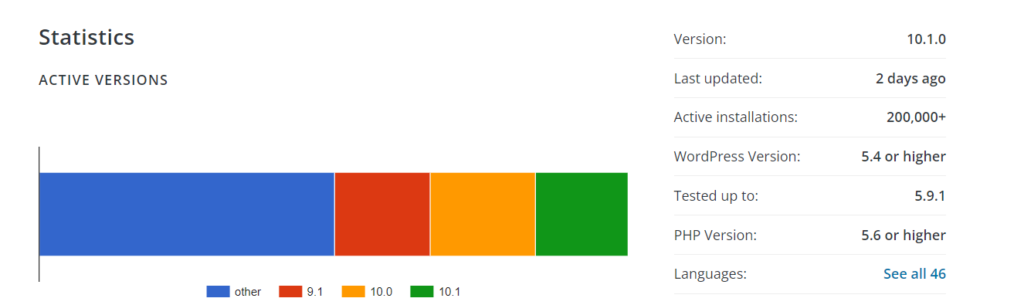
- 공식 워드프레스 플러그인 – BuddyPress는 현재 200,000개 이상의 활성 설치가 있고 WordPress에서 8백만 개 이상의 사용자 프로필을 제공합니다.
- 적극적으로 업데이트됨 – BuddyPress는 오픈 소스 프로젝트이므로 지속적으로 업데이트되고 유지 관리됩니다. 수천 명의 활동적인 기여자와 함께 성장하는 커뮤니티가 있습니다.
- 호환성 – 거의 모든 WordPress 테마와 호환되므로 테마 호환성 레이어를 통해 템플릿을 사용자 정의할 수 있습니다.
- 확장 가능 – WordPress 저장소에만 1,200개 이상의 BuddyPress 플러그인이 포함되어 있어 확장성이 뛰어납니다.
누가 BuddyPress를 사용할 수 있습니까?
BuddyPress는 말 그대로 소기업 소유자, 중견 기업, 기업 또는 프리랜서라면 누구나 사용할 수 있습니다.
플러그인은 학교나 대학 캠퍼스를 위한 소셜 네트워크, 회사를 위한 내부 커뮤니케이션 플랫폼, 특정 관심사와 관련된 틈새 소셜 네트워크를 만들고, bbPress 포럼을 강화하고, 특정 제품이나 브랜드에 대한 커뮤니티를 만드는 데 사용할 수 있습니다.
설치 전제 조건 및 프로세스
BuddyPress를 원활하게 실행하기 위해 권장되는 호스트는 다음과 같습니다. PHP 버전 7.0 이상, MySQL 버전 5.6 이상 및 BuddyPress 버전 7.0 이상은 WordPress 4.9 이상을 지원합니다. 😊
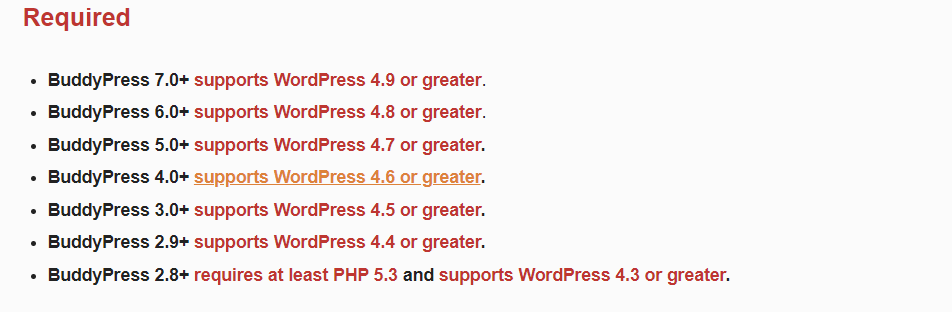
자동 프로세스를 통해 BuddyPress 플러그인을 어떻게 설치합니까?
동일한 작업을 수행하려면 아래에 제공된 단계를 따르십시오.
- WordPress 대시보드를 열고 "플러그인"으로 이동합니다.
- wp-admin에서 "새로 추가" 메뉴를 클릭하고 "BuddyPress"를 검색한 다음 설치를 클릭합니다.
- WordPress 설치에서 "pretty permalinks"가 활성화되어 있는지 확인하십시오.
- BuddyPress를 활성화하면 시작 화면으로 리디렉션됩니다.
BuddyPress 구성 요소 및 기능
BuddyPress는 자동으로 조정될 수 있는 여러 기능과 사이트 또는 다른 플러그인과 직접 통합할 수 있는 많은 구성 요소를 제공합니다. 소셜 커뮤니티를 구축하고 회원 간의 관계를 매우 쉽게 구축할 수 있습니다. 주요 측면을 조금 자세히 살펴보겠습니다.
커뮤니티 회원
BuddyPress의 이 구성 요소는 최근 활성 회원, 인기 회원 및 최신 회원의 동적 목록을 표시합니다.
회원 디렉토리는 다음으로 구성됩니다. 회원 검색 옵션, 전체 회원 탭, 활성 타임 스탬프를 포함한 사이트에 등록된 회원 목록, 최신 상태 업데이트, 최신 게시물, 활성 버튼 옵션(로그인한 회원만 볼 수 있음), 친구 목록을 보여주고 내 친구 탭 "친구 취소" 버튼. 😍
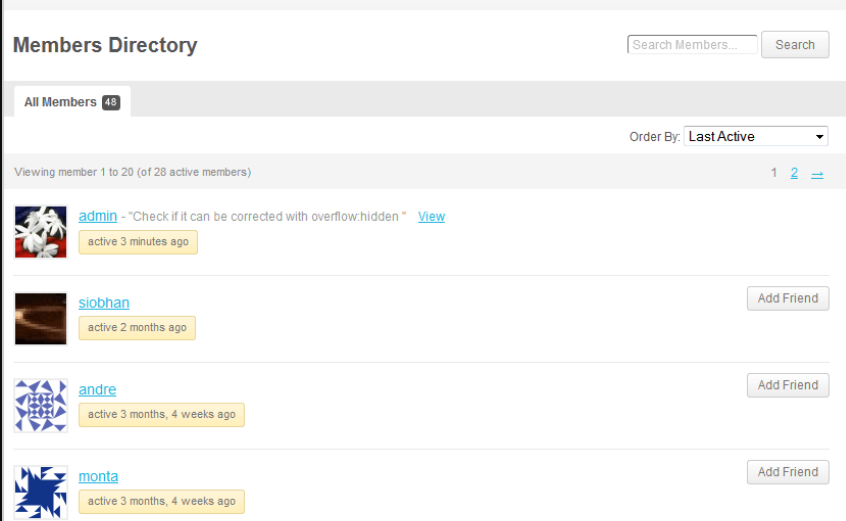
회원 프로필에는 다음이 포함됩니다.
- 편집하다 - 제공된 필드를 작성하여 개인 정보를 완성하거나 업데이트할 수 있습니다.
- 보다 - 다른 프로필 그룹의 사이트 관리자가 설정했을 가능성이 높은 추가 필드와 함께 등록 프로세스 동안 채워야 하는 프로필 세부 정보를 표시합니다.
- 아바타 변경 – 아바타는 웹사이트에 표시되는 프로필 사진으로도 사용됩니다.
회원 메시지 - "받은 편지함"은 사이트별로 회원에게 보낸 개인 메시지로 구성되며, "보낸"은 모든 회원에게 보낸 메시지 목록을 표시하고, "작성"은 메시지를 보내는 양식을 보여주고, "통지"는 사이트 관리자 전용입니다. .
그룹
BuddyPress의 그룹은 회원들이 콘텐츠를 게시하고 정보를 교환하며 인맥을 형성할 수 있는 커뮤니티 채널 역할을 합니다. 사이트 관리자가 활성화하면 모든 구성원이 그룹을 만들어 관리자가 될 수 있습니다.
그룹 관리자는 다른 구성원의 그룹 가입, 초대 보내기, 권한 확장 등의 요청을 수락할 수 있습니다. "내 그룹"은 기본적으로 귀하가 속한 그룹의 수를 나타냅니다.
그룹 디렉토리는 “그룹 생성” 버튼, “그룹 검색” 양식, 등록된 회원 수를 표시하는 모든 그룹, 정렬 버튼(최근 활성, 대부분의 회원, 새로 생성 또는 알파벳순), 생성된 그룹 목록, “가입 그룹” 및 “회원가입 요청” 버튼.
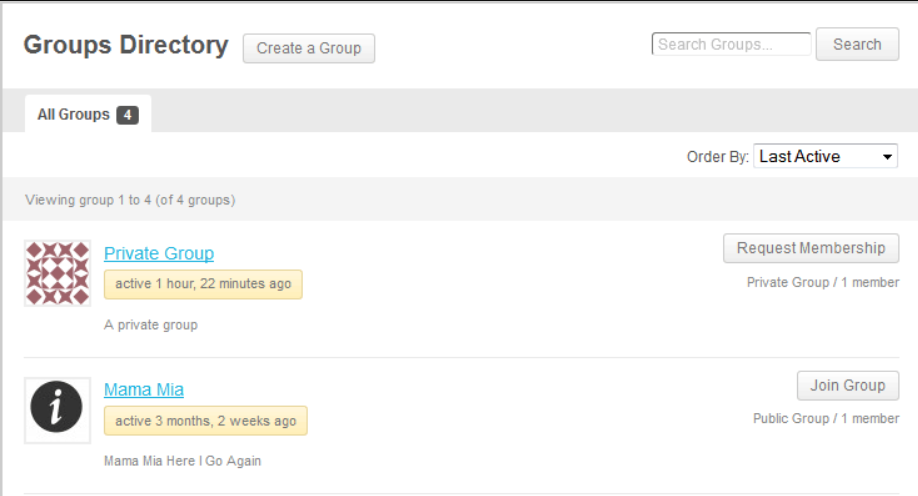
어떻게 초대장을 보낼 수 있습니까?
초대장 보내기의 가시성은 관리자가 그룹 초대에 대해 선택한 옵션에 따라 다릅니다: 모든 그룹 구성원, 그룹 관리자 및 모드만 또는 그룹 관리자만. 허용된 경우 친구 목록에서 이름 앞에 있는 확인란을 클릭하여 초대를 보낼 수 있습니다.
또한 읽기 : BuddyBoss 검토(심층 가이드): 가입할 가치가 있습니까?
활동 스트림
활동 스트림이 활성화된 경우 BuddyPress 설치에서 발생하는 모든 종류의 활동을 추적하고 기록할 수 있습니다. 문서화할 수 있는 정보 중 일부는 블로그 게시물, 새 친구 요청, 댓글, 새 그룹, 업데이트, 그룹 멤버십, 새 회원 등입니다.
BuddyPress는 사이트 전체에서 발생하는 모든 종류의 활동을 관리하는 데 도움이 되는 관리자 대시보드 패널을 제공합니다. 이 중 일부는 BuddyPress 및 기타 플러그인에 의해 자동으로 생성되고 일부는 사용자 상태 업데이트로 인해 생성됩니다. 😚
확장 프로필
BuddyPress를 사용하면 제한 없이 원하는 만큼 확장된 프로필(xProfile)을 만들 수 있습니다. 특히 소셜 네트워크 커뮤니티를 위해 사용자 정의 확장 프로필 필드를 무제한으로 만들 수도 있습니다.
확장 프로필 필드를 만드는 방법은 무엇입니까?
- 관리 메뉴로 이동합니다.
- "사용자"를 클릭하고 "프로필 필드"를 선택하십시오.
다중 사이트 설치가 있는 경우 "네트워크 관리"를 클릭하여 프로필 필드 관리 화면을 찾을 수 있습니다. 그런 다음 "사용자"를 클릭하고 "프로필 필드"를 선택하십시오.
공지사항
BuddyPress 1.9 이상 버전에서 사용할 수 있는 핵심 알림 기능의 즉석 버전입니다. 새 알림은 일반적으로 관리자 표시줄 프로필 메뉴에 표시되며 특정 활동이 발생하면 알림이 전송됩니다. 또한 선택에 따라 이메일 알림을 사용자 정의, 활성화 및 비활성화할 수 있습니다.
이러한 메시지가 전달되는 이벤트 중 일부는 다음과 같습니다. 누군가가 당신을 언급하는 경우, 당신의 댓글에 답장을 보내고, 회원이 당신에게 메시지를 보낸다면, 당신은 우정 요청을 받고, 회원이 당신의 요청을 수락하고, 당신은 그룹 초대를 받고, 당신은 그룹에 대한 회원 승인 요청을 받으면, 당신은 관리자 역할로 승격, 정보 업데이트 등
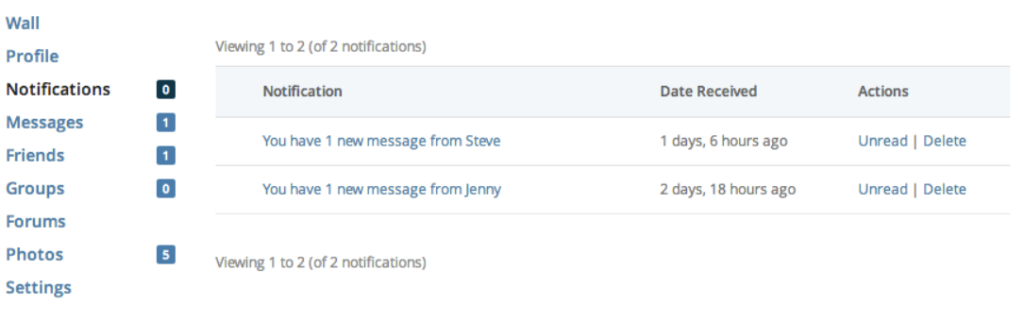
사용자 정의 가능한 이메일
BuddyPress 2.5 버전은 새로운 이메일을 수정, 편집 및 추가할 수 있는 고도로 사용자 정의 가능한 이메일 API를 제공합니다. 토큰은 이메일이 전송되면 동적 콘텐츠로 대체되는 가변 문자열에 불과한 이메일을 편집하는 데 사용됩니다.
브랜드 분위기에 맞게 이메일 템플릿을 사용자 정의할 수 있습니다. 스타일과 함께 기본적으로 BuddyPress 주황색인 글꼴 색상을 변경할 수 있습니다. 머리글, 본문, 바닥글을 포함한 이메일 디자인은 이메일 커스터마이저에 액세스하여 편집할 수 있습니다.
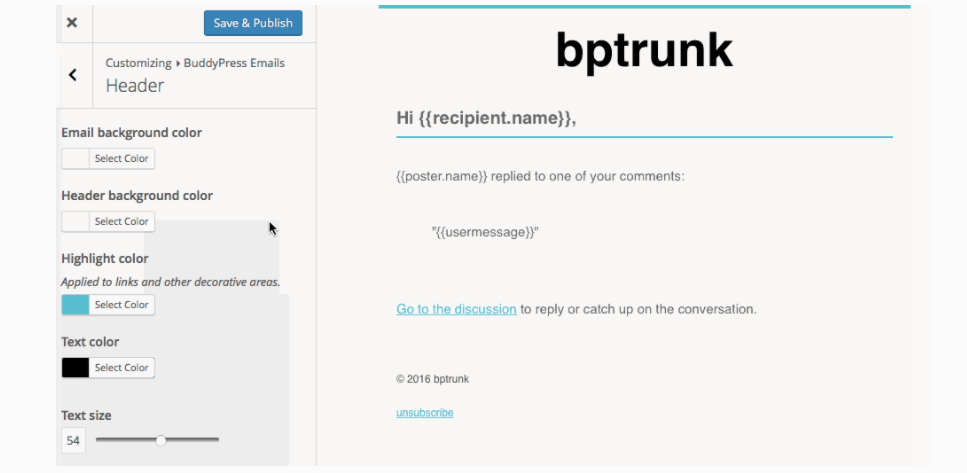
포럼
BuddyPress에서 포럼을 만들려면 bbPress라는 소프트웨어를 설치해야 합니다. 요구 사항에 따라 사이트 전체 포럼만, 그룹 및 사이트 전체 포럼 또는 그룹 포럼만 만들고 설정할 수 있습니다.
그룹 포럼 – 각 개별 그룹에는 토론을 위한 별도의 포럼이 할당됩니다. 그룹 관리자가 활성화해야 하는 기능은 그룹 통합, 회원 프로필 통합, 활동 스트림 통합, 사용 가능한 포럼 플러그인 및 @멘션 통합입니다.
사이트 전체 포럼 – 별도의 그룹을 위한 특정 포럼은 없으며 누구나 대화할 수 있는 중심 지점과 비슷합니다. 활성화되는 기능은 중앙 토론 영역이 추가된 그룹 포럼과 동일합니다. 😇
메시지
BuddyPress는 대부분의 일반적인 소셜 네트워크와 마찬가지로 공개 및 비공개 대화를 모두 지원합니다.
공개 메시지 – 다른 사이트나 네트워크 구성원에게 공개적으로 메시지를 보낼 수 있습니다. 공개 메시지를 받는 회원은 알림 관리 또는 도구 모음에 새 메시지가 표시됩니다.
개인 메시지 – 각 회원은 보낸 메시지 폴더와 다른 사이트 회원과 개인적으로 대화할 수 있는 메시지 작성 화면을 포함하는 자신의 개인 받은 편지함을 가지고 있습니다. 다음 방법 중 하나로 메시지를 보낼 수 있습니다. 회원의 비공개 메시지 버튼 또는 관리 도구 모음의 계정 탐색을 통해
동일한 작업을 수행하려면 아래 단계를 따르세요.
- 회원의 프로필 페이지로 이동하여 회원의 헤더 영역에 있는 비공개 메시지 버튼을 클릭합니다.
- 그렇게 하면 작성 메시지 화면으로 리디렉션됩니다.
- 메시지의 제목과 내용을 입력합니다.
- 메시지 보내기 버튼을 클릭합니다.
또한 읽기 : UpdraftPlus 검토: 이것은 좋은 WordPress 백업 플러그인입니까?
장점과 단점
👍 전문가
- 오픈 소스 및 무료 소셜 네트워크 WordPress 플러그인.
- 마이크로 커뮤니티(그룹 내 그룹), 타사 통합, 비공개 대화, 사용자 지정 및 확장 프로필 등을 지원합니다.
- 다른 플러그인을 사용하여 BuddyPress 기능을 확장할 수 있도록 매우 유연하고 확장 가능합니다.
👎 단점
- 연락처 지원에 사용할 수 있는 개인 통신 옵션이 없습니다.
사용자 지원
BuddyPress는 요청 및 피드백 및 그 사이의 모든 것에 대한 설치 프로세스와 관련된 주제에 대한 수많은 상세한 기사를 포함하는 무료 지식 기반을 제공합니다. 또한 동료 회원 및 개발자와 무엇이든 토론할 수 있는 커뮤니티 포럼을 제공합니다. 그러나 BuddyPress는 라이브 채팅, 이메일 또는 전화 지원을 제공하지 않습니다.
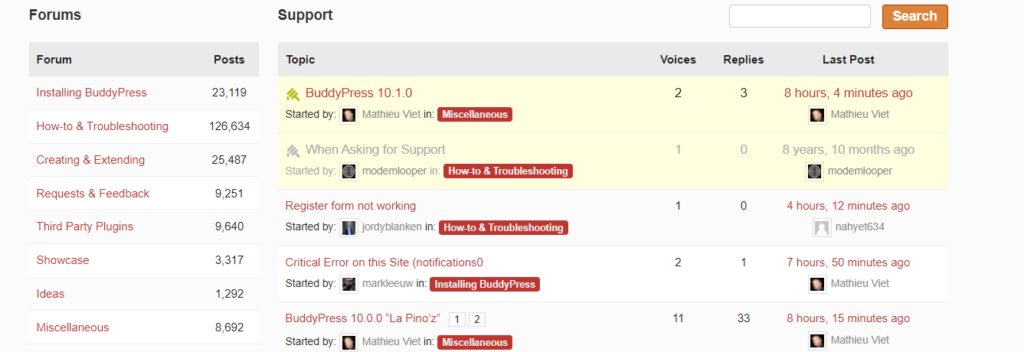
BuddyPress – 최종 생각
소셜 네트워크 소프트웨어에 대한 의견을 말함으로써 BuddyPress 리뷰를 마무리합니다. BuddyPress 플러그인은 단점보다 장점이 더 많습니다.
비용 및 오픈 소스 소프트웨어가 무료이며 공개 및 비공개 메시징, 알림 알림, 그룹, 활동 스트림, 다중 사이트, 사용자 정의 가능한 이메일 및 프로필, 블로그 및 포럼 생성과 같은 기능을 제공하고 Windows 및 macOS 장치와 호환되며 커뮤니티 및 제공 광범위한 문서 지원.
BuddyPress의 유일한 단점은 개발 팀과의 개인적인 접촉이 없다는 것입니다.
자주 묻는 질문 🤔
아래 단계에 따라 수동 프로세스를 통해 BuddyPress를 설치하십시오.
1. BuddyPress 플러그인을 다운로드하고 FTP 프로그램을 통해 온라인으로 WordPress 디렉토리의 wp-content/plugins 폴더에 업로드합니다.
2. WordPress 설치에서 예쁜 영구 링크를 활성화하는 것을 잊지 마십시오.
3. 관리자 대시보드로 이동하여 플러그인을 클릭한 다음 설치된 플러그인을 선택합니다.
4. BuddyPress를 활성화하면 시작 화면으로 리디렉션됩니다.
